Использование шаблонов при создании презентации
Сознание презентации из шаблона оформления
С PowerPoint поставляется большое количество Шаблонов оформления (Design Templates), призванных помочь пользователю создать презентацию, имеющую профессиональный вид. Пользуясь рекомендациями шаблона, можно подготовить слайды к встрече, к сертификации продукта, для веб-страницы. Элементы образца слайдов формируют дизайн шаблона.
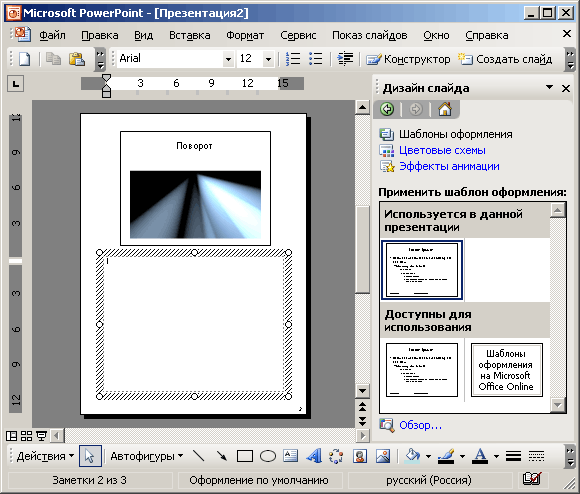
Рис. 22.11. Окно PowerPoint, в котором отображена область задач Дизайн слайда
В области задач Дизайн слайда вы можете выбрать шаблон, который уже используется в данной презентации, доступен для использования или загрузить дополнительные шаблоны. Для загрузки шаблонов с компакт-диска или из сети щелкните ссылку Обзор (Browse) в нижней части области задач.
Щелкните интересующий вас шаблон оформления (design template), чтобы использовать его в слайде. На шаблоне видны места для размещения текста, диаграммы, таблицы, организационной диаграммы, картинки. Размер шрифта и межстрочный интервал размещаемого текста автоматически меняются таким образом, чтобы текст поместился в предназначенное для него пространство слайда. Это позволяет пользователю сосредоточиться над смыслом текста и не заботиться о его размещении. В зависимости от выбранного шаблона можно одни и те же слайды представить в виде строгого научного доклада или яркой рекламной презентации.
Для лучшего понимания аудиторией вашей презентации желательно, чтобы названия слайдов были немногословны. Некоторые шаблоны предусматривают использование заранее установленных эффектов анимации. Для просмотра шаблона в большем масштабе щелкните стрелку с правой стороны шаблона и выберите строку Показать крупные эскизы (Show Large Previews). Повторный выбор этой строки вернет шаблон к обычному размеру.
Применение шаблона к одному или нескольким слайдам
По умолчанию выбранный шаблон применяется для всех слайдов презентации. Если вы хотите применить шаблон только к одному или нескольким слайдам, то выделите их в левой части окна на вкладке Слайды (Slides), а затем в области задач Дизайн слайда нажмите кнопку с правой стороны выделенного шаблона слайда и выберите строку Применить к выделенным слайдам (Apply to Selected Slides). Файл шаблона будет скопирован в файлы образцов вашей презентации. Выбранный вами шаблон будет отображен в области задач в разделе Используется в данной презентации (Used in this presentation).
Для изменения формата текста и его редактирования вы можете пользоваться панелями инструментов Стандартная и Форматирование, меню Правка (Edit) и Формат (Format), которые подробно рассмотрены при описании текстового процессора Word. Дополнительные шаблоны для презентаций можно выбрать на веб-сайте Microsoft (Microsoft Office Template Gallery), используя ссылку Шаблоны на узле Office Online в области задач Создание презентации (New Presentation).
— Регулярная проверка качества ссылок по более чем 100 показателям и ежедневный пересчет показателей качества проекта.
— Все известные форматы ссылок: арендные ссылки, вечные ссылки, публикации (упоминания, мнения, отзывы, статьи, пресс-релизы).
— SeoHammer покажет, где рост или падение, а также запросы, на которые нужно обратить внимание.
SeoHammer еще предоставляет технологию Буст, она ускоряет продвижение в десятки раз, а первые результаты появляются уже в течение первых 7 дней. Зарегистрироваться и Начать продвижение
Сохранение собственного шаблона
После внесения изменений в шаблон слайда вы можете сохранить его для дальнейшего использования. Выберите в меню Файл (File) команду Сохранить как (Save As). В диалоговом окне Сохранение документа (Save As) в раскрывающемся списке Тип файла (Save as type) выберите Шаблон презентации (Design Template). Введите имя шаблона в поле Имя файла (File Name) и нажмите кнопку Сохранить (Save).
